win10怎么设置定时自动关机
2015-08-18 11:39:54文章来源:点点软件园热度:0
最近很多人都升级了win10系统,作为一个新系统很多功能都有待去发现。比如如何让电脑定时自动关机,当然我们可以通过其他的软件实现,但是这样比较麻烦,因为WIN10系统自带该功能,不必舍近求远。下面就是win10设置定时自动关机具体的步骤,主要是利用了系统自带的shutdown命令。更多最新IT资讯尽在金顺软件园http://www.jinshun168.com/
| 软件名称: | win10正式版官方简体中文版 x64官方版 |
| 软件大小: | 3.22GB |
| 下载地址: | http://www.jinshun168.com/soft/10348.html |
首先,鼠标移动到左下角的图标按钮,右键 选择<计算机管理>,(如图一)

2然后在弹出的计算机管理窗口中点击左边的<任务计划程序>,然后点击右侧出现的<创建基本任务>。(如图二)

3在弹出的创建基本任务向导对话框中,名称写入"自动关机"或者自己另选名称,注:下面的描述内容可以不填,然后点击下一步(如图三)
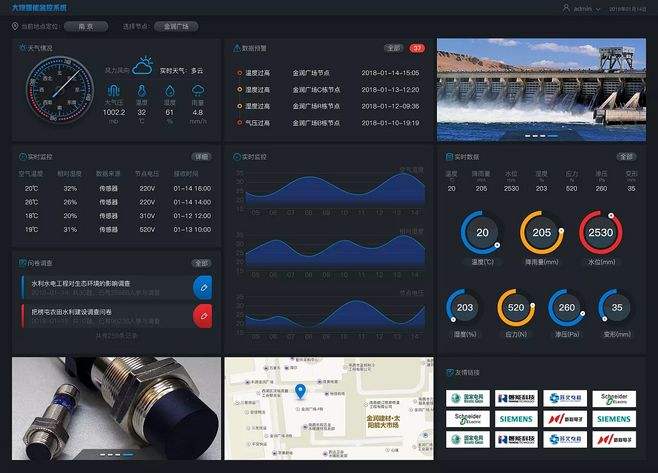
4在弹出<任务触发器对话框> 里根据自己的需要选择,这里我选择的是每天
(如图四),选择好后点击下一步。
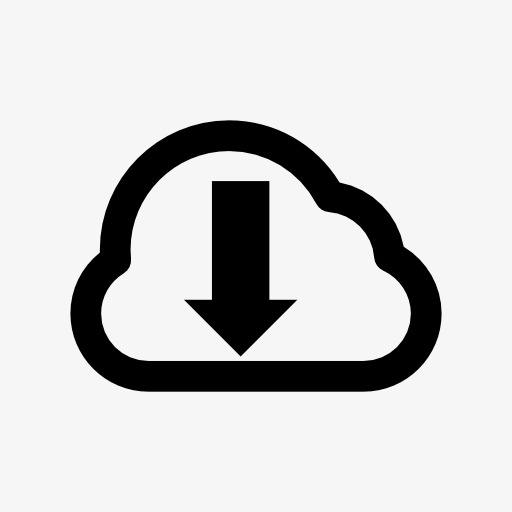
5这一步主要设置的是关机的时间以及每隔多少天运行一次,一样的根据自己的需要填写,(如图五)然后点下一步

6如图六 这一步是要选择的操作,我们的自动关机当然是要选第一个<启动程序>然后点下一步
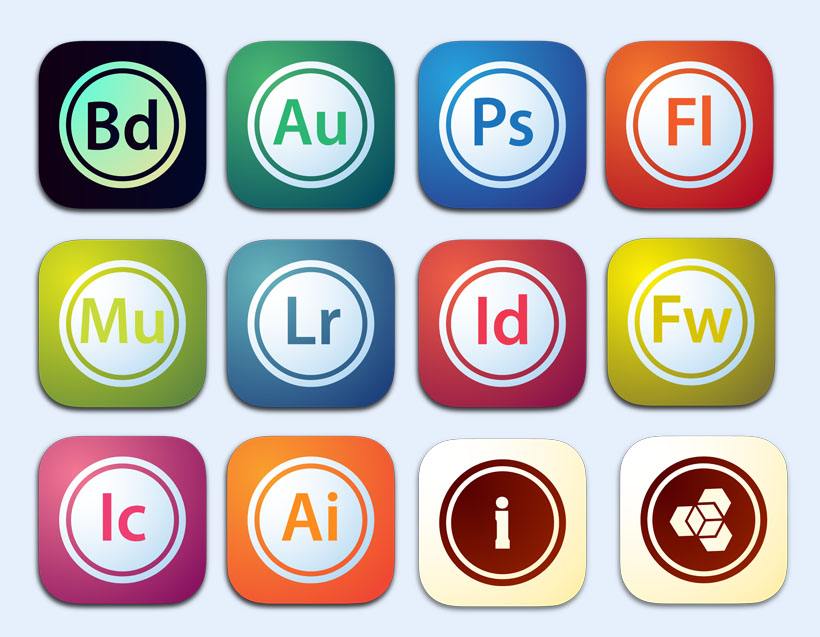
7然后再程序或脚本中输入"C:\Windows\System32\shutdown.exe "并在下面的参数中输入"-s -t 60" 点击下一步 最后点完成就可以了如下图
"-s -t 60" 这个表示有60秒的等待时间,这个参数一定要填,时间可以自己设定。
以上,就是金顺软件园小编给大家带来的win10怎么设置定时自动关机全部内容,希望对大家有所帮助!
编辑:唐糖


